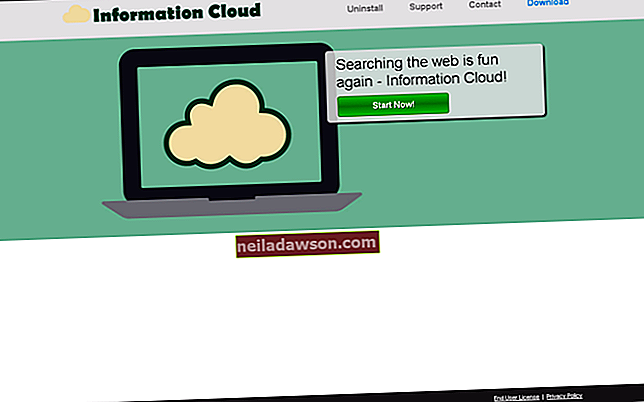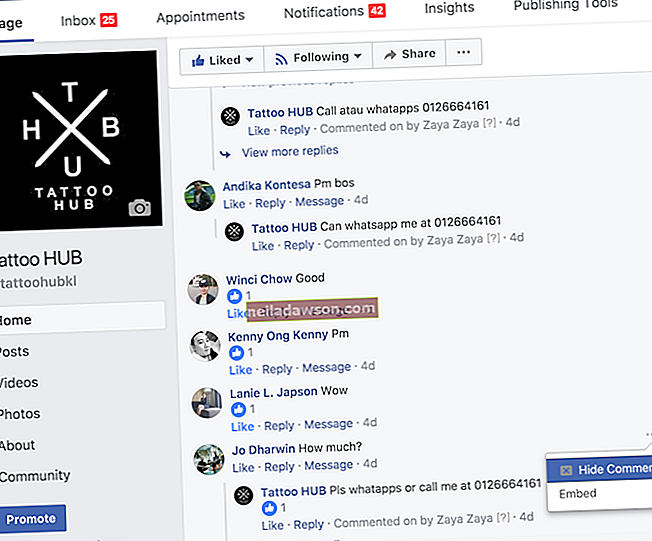Pomocou aplikácie Adobe InDesign môžete zarovnať text vodorovne aj zvisle v rámci textového rámca na stránke. Zarovnanie textu vodorovne vám dáva možnosť zarovnať text na ľavú, strednú alebo pravú stranu rámčeka, zatiaľ čo vertikálne zarovnanie tlačí text na hornú, strednú alebo dolnú časť rámčeka. Pomocou nástroja „Možnosti textového rámu“ aplikácie InDesign dosiahnete zarovnanie textu, ktoré požadujete pre svoj dokument.
Zarovnajte text zvisle
1
Spustite program Adobe InDesign. Otvorte dokument obsahujúci text, ktorý chcete zarovnať zvisle.
2
Kliknite na nástroj „Typ“, ktorý na paneli nástrojov predstavuje ikona „T“. Kliknutím na textový rámček položku zvýrazníte. Prípadne kliknite na nástroj „Výber“, ktorý predstavuje ikona pruhu na paneli nástrojov, a potom vyberte a zvýraznite text v textovom ráme.
3
V hlavnej ponuke kliknite na „Objekt“. Vyberte „Možnosti textového rámu“ z kontextovej ponuky a otvorí sa dialógové okno Možnosti textového rámca. V tomto poli vyhľadajte časť „Vertikálne zdôvodnenie“.
4
Kliknutím na možnosť „Na začiatok“ zvislo zarovnáte text od hornej časti textového rámca. Ak chcete vertikálne zarovnať text do stredu rámu, vyberte možnosť „Na stred“. Vyberte možnosť „Spodok“, aby ste zarovnali text od dolnej časti rámu. Ak chcete rovnomerne rozmiestniť textové riadky medzi hornou a spodnou časťou rámu, kliknite na možnosť „Zarovnať“.
5
Kliknutím na tlačidlo „OK“ uložte zmeny.
Zarovnajte text vodorovne
1
Vyberte textový rámik pomocou nástroja „Typ“ alebo „Výber“ na paneli nástrojov.
2
Kliknite na tlačidlo preferovaného zarovnania z možností na paneloch „Ovládací prvok“ alebo „Odsek“. Vyberte si z ktorejkoľvek zo štandardných možností vodorovného zarovnania „Align Left“, „Align Center“ a „Align Right“. Na zarovnanie a zarovnanie textu môžete tiež použiť možnosti zarovnania a zarovnania textu. Možnosti zahŕňajú „Zarovnanie doľava“, „Zarovnanie na stred“, „Zarovnanie doprava“ a „Úplné zarovnanie“. Medzi ďalšie možnosti patria „Zarovnať smerom k chrbtici“ alebo „Zarovnať ďalej od chrbtice“, aby ste zarovnali tok textu smerom k chrbtovej hrane stránky alebo od nej.
3
Kliknutím na tlačidlo „OK“ uložte zmeny.